Kaip nustatyti pakartotinį įspėjimą jūsų Amazonės echo

"Amazon Echo" gali būti naudojamas kaip žadintuvas, tačiau galbūt jums nereikėjo žinoti, kad galite nustatyti pakartotinius signalus, kad jums nereikėtų
SUSIJĘS: Nesijaudinkite, Amazonės Echo signalai vis dar dirba be interneto
Lengvas būdas tai padaryti yra pasakyti Alexa kažką panašaus , "Išsiverk mane kiekvieną darbo dieną 7:30 val." Echo, kad norite, kad signalas išnyktų. Taip pat galite pakeisti įspėjimą, kurį nustatėte praeityje.
Norėdami tai padaryti, atidarykite "Alexa" programą savo telefone ir bakstelėkite meniu mygtuką viršutiniame kairiajame ekrano kampe.
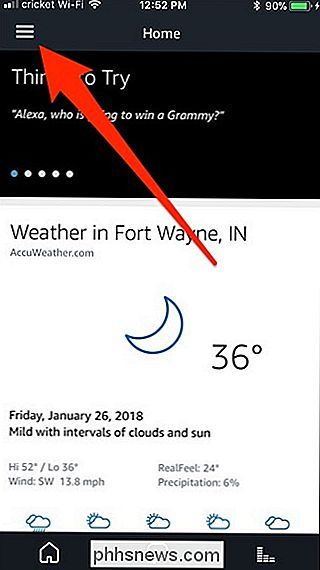
Tada pasirinkite "Priminimai ir įspėjimai".
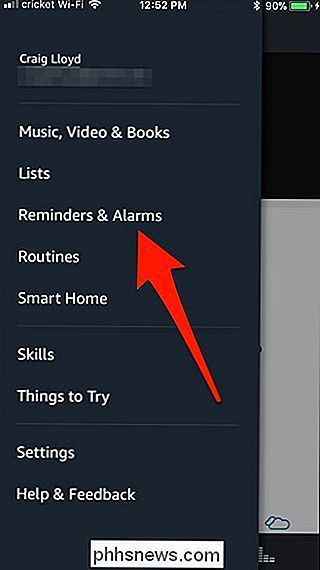
viršuje bakstelėkite rodyklę, nukreiptą į apačią, ir pasirinkite "Echo", kuriuo nustatote žadintuvą (mano atveju - miegamojo echo). Paspauskite "Atlikta", kai jį pasirinksite ("Android" galite pasirinkti "Echo" įrenginį ir jis automatiškai bus uždarytas iš pasirinkimo ekrano).
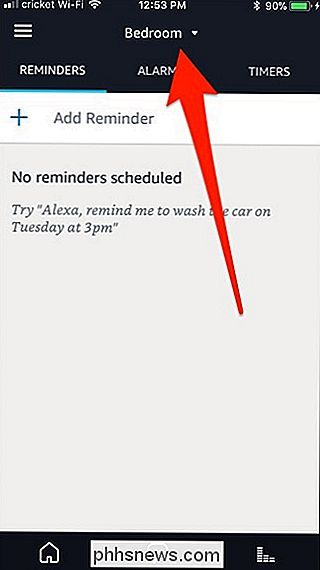
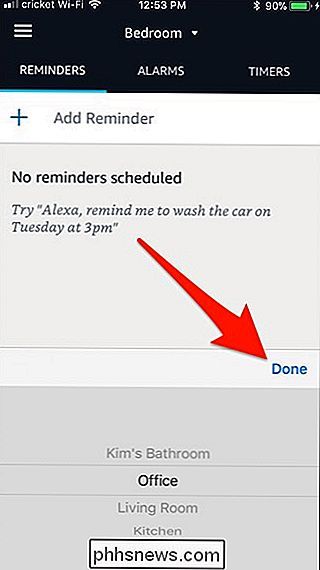
Po to bakstelėkite skirtuką "Signalai".
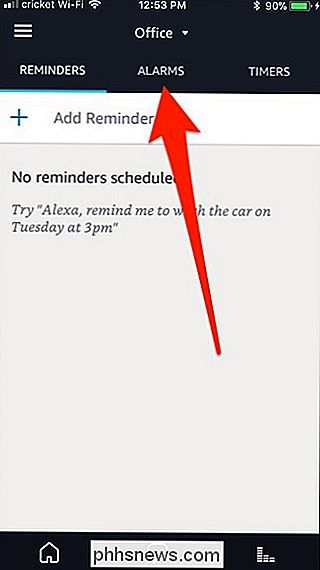
Signalas, Jūs nustatote su Alexa bus rodomi šiame sąraše. Eik į priekį ir palieskite jį.
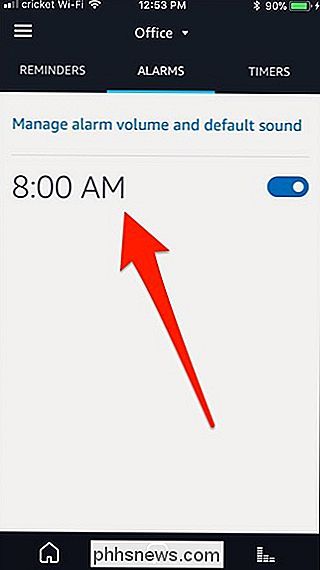
Čia galite keisti keletą dalykų, tokių kaip pašnekovo laikas, naudojamas žadintuvo garsas ir netgi ištrinti signalą. Tačiau mes nustatysime, kad signalas pakartojamas automatiškai. Tada bakstelėkite, kur jis sako "niekada kartokite".
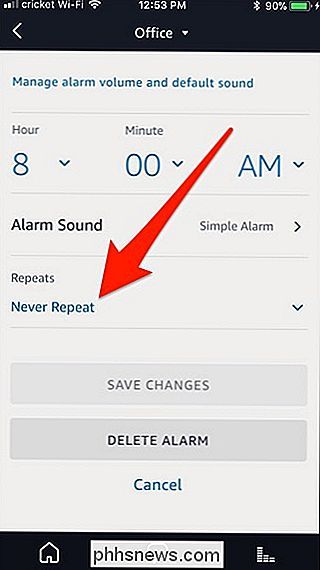
Žadintuvas gali būti įjungtas kasdien, tik darbo dienomis, tik savaitgaliais arba tik tam tikroje savaitės dienoje. Paspauskite mygtuką "Atlikta", kai pasirinksite parinktį (dar kartą "Android" neturėsite paspausti "Atlikta").
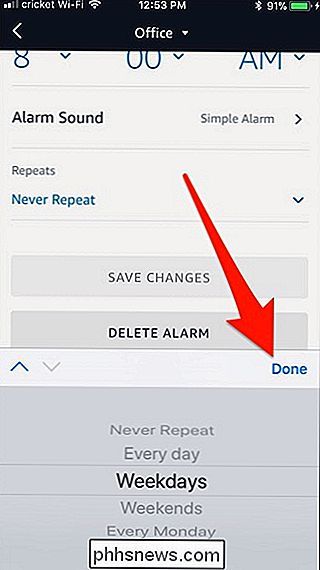
Po to bakstelėkite "Išsaugoti pakeitimus".
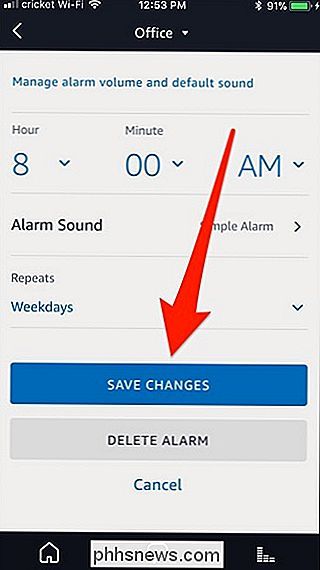
Jūs viską pasirenkate! Žadintuvo metu bus pridėtas pasirinktas pakartojimo nustatymas.


Kaip kopijuoti aplanko failų sąrašą dešiniuoju pelės mygtuku spustelėkite
Pasakykite, kad aplankas yra pilnas failų ir norite išsaugoti ar išspausdinti šių failų sąrašą. Su keletą greitų registro redagavimo galite pridėti komandą dešiniuoju pelės klavišu kopijuoti aplanko turinį į mainų sritį. Jei kada nors reikėjo spausdinti arba įrašyti failų sąrašą kataloge "Windows", žinote kad nėra tokios komandos įsteigtos.

Kaip sužinoti ir palaikyti visus savo "YouTube" prenumeratas
Jis buvo toks paprastas. Jei jums patiko vaizdo įrašas ir norėjote pamatyti daugiau vaizdo įrašų, spustelėkite mygtuką "Užsiprenumeruoti". Kitą kartą, kai kanalas išleidžia vaizdo įrašą, jį pamatysite pagrindiniame puslapyje. Tačiau 2017 m. Tikriausiai yra keletas mėgstamų kanalų, kuriuos neseniai nematėte, ir daugiau nei kelis kanalus, apie kuriuos nekenčiu.



